如何删掉照片中的人物
- 格式:wps
- 大小:1.34 MB
- 文档页数:11

Photoshop怎么快速去掉人物风景照片中的人物
第一步:选择一张需要去掉人物的风景照片,单击鼠标右键,在打开方式选项中选择Adobe Photoshop CS6。
第二步:按快捷键Ctrl+J键将背景图层复制一层。
第三步:在左边的工具栏中,单击选择“套索工具”。
第四步:按住鼠标左键在要去掉的人物部分创建选区。
第五步:在选区中单击鼠标右键选择“填充”,填充内容使用“内容识别”。
第六步:按快捷键Ctrl+D键取消选区,风景照中的人物被去掉。
第七步:选择菜单栏中的“文件--存储为”选项,将修好的图片保存,完成操作。

ps中去除人物保留背景的几种方法在Photoshop中,有几种方法可以去除人物并保留背景。
下面是几种常见的方法:1. 魔杖工具(Magic Wand Tool):使用该工具可以选择并删除人物。
首先,在工具栏中选择魔杖工具,然后点击背景,这将选择背景中相似颜色的区域。
调整魔杖工具的容差值,以便选中更多或更少的区域。
按下Delete键或使用橡皮擦工具删除选中的人物。
2. 快速选择工具(Quick Selection Tool):该工具可以较快地选择人物。
在工具栏中选择快速选择工具,然后在人物周围拖动鼠标。
Photoshop会根据所选区域的颜色和纹理自动调整选择。
按下Delete键或使用橡皮擦工具删除选中的人物。
3. 遮罩工具(Mask Tool):使用该工具可以创建遮罩层,将人物从背景中分离。
首先,选择遮罩工具,然后使用画笔工具在人物周围绘制遮罩。
点击层面板中的“添加遮罩”按钮,将创建一个遮罩层,只显示人物并隐藏背景。
4. 通道技术:打开通道面板,复制最适合人物边缘的通道(通常是蓝色通道或绿色通道)。
调整图像的对比度和亮度,以使人物在背景中更清晰可见。
创建一个蒙版,用画笔工具在人物周围绘制,然后删除选中的人物区域。
5. 钢笔工具(Pen Tool):使用该工具可以创建路径来选择人物。
在工具栏选择钢笔工具,在人物周围点击创建路径。
调整路径以确保准确地选中人物轮廓。
然后单击“选择”菜单中的“反向”选项,按下Delete键或使用橡皮擦工具删除选中的人物。
这些是在Photoshop中去除人物并保留背景的几种常见方法。
根据你的需要和图片的复杂程度,不同方法可能会产生不同的效果。
试试这些方法,并选择最适合你图像的方法来完成任务。
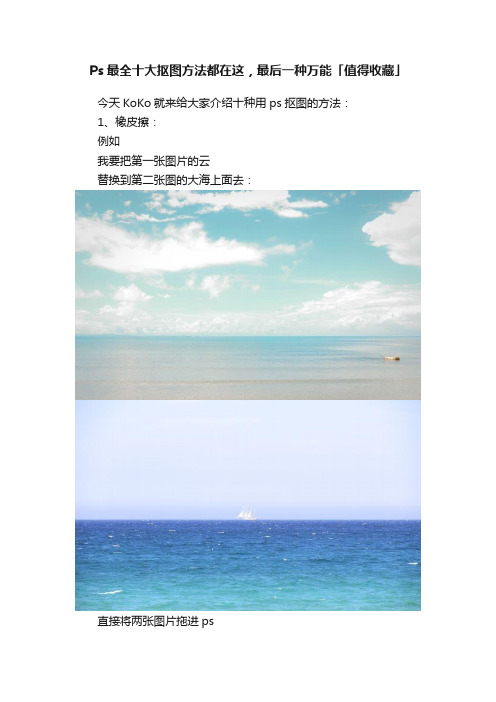
Ps最全十大抠图方法都在这,最后一种万能「值得收藏」今天KoKo就来给大家介绍十种用ps抠图的方法:1、橡皮擦:例如我要把第一张图片的云替换到第二张图的大海上面去:直接将两张图片拖进ps摆放好图层顺序然后选择橡皮擦工具进行擦除就可以了:小技巧:你可以调整图片的透明度,以免擦除过度擦完之后再调整回来就可以了!同时注意涂抹的时候可以分别点击“【】”方括号键进行画笔大小的调整哦:用这个方法进行抠图优点:快缺点:细节不容易被控制,对于两张图片合成的边缘部分处理,需要特别小心2、魔术橡皮擦又称魔棒工具用这个方法也能快速的将背景进行去掉:注意看一下左上角红色方框处的容差这里做下解释容差值简单理解就是容许选择颜色的差别度数值越大,容许的范围越广所以当你选择魔棒工具来消除背景的时候单击鼠标左键,发现消除的范围比较下的时候不妨可以把容差值调大一些:这样就可以轻松擦除掉背景了:优点:比橡皮擦更快,适用于删除大范围的纯色背景缺点:同样细节不易处理3、快速选择工具:同样还是这两张图我们只需要点击快速选择工具然后鼠标左键按住拖拽进行框选要选择的区域就可以了:框选过程中如果遇到如红色方框处被多选的部分可以按alt+鼠标拖拽去进行删减:最后点击删除键被选择的部分就会删除掉选择过程中同样可以分别点击“【】”方括号键进行画笔大小的调整让选区做到更加精细以上三种方法对于替换背景、风景等相当适用但是都不太适合做特别细节的处理4、多边形套索工具如果抠取对象是边缘明显的多边形图形那么用它就再适合不过了例如下图我要抠出麦克风选择多边形套索工具:操作方法是直接鼠标单击然后拖动,这样它会形成一条直线然后不断的重复将对象套住:如果希望边缘部分不要太生硬可以选择鼠标右键点击羽化几个像素:这样图片就被抠出来了当然,你也可以尝试用磁性套索工具这里就不复述了:这个应该是最常用的抠图方法之一了边缘有弧度的图像不太适用5、钢笔工具钢笔工具的用途非常多抠图也是其中的常用用途之一它不同于多边形套索工具的是可以抠除边缘有弧形的图像如图我们要把这个书本抠出来点击钢笔工具:单击鼠标建立一个描点然后再点另外一个描点的时候鼠标左键不放进行拖动然后就可以画出弧形了将整个图形勾勒一遍:鼠标右键建立选区:这样图像就会被抠出来了:操作上来说需要一定的练习但是如果能熟练运用钢笔工具的画无论是抠图,还是作图都会有相当大的帮助!6、通道抠图:这个方法对于抠取零碎物体的边缘非常有效例如人物的头发,动物的毛发等比如我们要把女神斯嘉丽给抠出来:它的原理是抠取的对象与背景有强烈对比然后利用这个对比来创建选区从而达到一个抠图的效果如图点击通道选择一个人物与背景差别最大的通道我这里是蓝色通道差别最大:接着右键点击蓝色通道,复制一份:接下来在复制的蓝色通道图层上操作我们的目的是为了让人物和背景形成更加强烈的差异可以选择让背景变暗人物变白反之也可以,我的方法是先ctrl+i 反相:然后ctrl+l调出色阶命令,将人物变白,背景变黑:接着再用钢笔工具将人物身上的暗部也套住建立选区:然后填充成白色:接下来再按住ctrl键鼠标左键单击复制的蓝色通道层这样就载入选区了:接下来再回到混合通道RGB图层页面,反选一下选区点击删除键人物就被抠出来了:最后再把剩下的背景用橡皮擦涂抹一下,就OK了:7、色彩范围利用色彩范围抠图的原理和通道抠图类似也是利用人物和背景的反差来建立选区同样以斯嘉丽这张图为例:用鼠标点一下要去除的背景颜色色彩范围选项菜单里可以看到取样颜色的地方就变成白色了当然你也可以调节红色方框处的颜色容差值尽量让需要去除的部分为白色,保留的部分为黑色:点击确定以后,选区就建立了:再点击删除键,被选出来的颜色就被删除了:再重复两次抠图就抠的更加干净了这种方式抠出来的头发,也很细致:8、图层蒙板这个方法野郎在之前的教程里也提到过原理其实很简单就是把在蒙板上把需要显示的区域涂抹成白色需要遮挡的区域涂抹成黑色例如下图我们要把闹钟抠除掉先新建蒙板:然后先用钢笔工具把闹钟勾勒出来:接着同样建立选区以后,将选区填充为黑色:这样选区就被抠除掉了大家可能会认为为什么不直接用钢笔工具抠图?区别在于如果是在蒙板上操作不会对原图有任何损伤如果你想恢复,直接再填充为白色就可以了这也是目前最为常用的抠图方法之一:9、剪贴蒙板同样还是这个闹钟的例子首先创建一个空白的图层置于原图的下方:然后利用钢笔工具将钢笔勾勒住以后建立选区然后反选一下然后随意的填充一个颜色:接着鼠标右键点击原图层,创建剪贴蒙板:这个时候,闹钟就被抠除掉啦!10、调整边缘这个功能使用的前提是基于以上的9种方式首先建立好选区之后的操作它可以让抠图做到更加精细还是以之前女神斯嘉丽的照片为例还是利用色彩范围先建立选区,然后反选:然后点击红色方框处的选择并遮住:进入页面后再右侧的视图我选择黑底这样视觉上更利于调整:点击右侧下方红色方框处的净化颜色可以让头发边缘的颜色更加自然然后点左边红色方框处的调整边缘工具在头发的边缘处不断的变换画笔的大小进行涂抹:点击左边红色方框处的快速选取工具同样可以用alt切换为删除区域将剩余不需要的背景颜色删除掉最后我们对比一下前面分别用通道抠图、颜色范围抠图以及用了调整边缘以后三张图的对比吧:通道抠图色彩范围抠图调整边缘以后好了今天分享的十种抠图方法总的来说抠图其实都是一个需要耐心的活儿你需要根据不同的图片选择最适合的方法来处理不过无论你使用前面哪一种抠图办法最后一种调整边缘的方法都可以让抠图做到更加精细!。

教你如何去掉照片中不想要的人和物步骤1:打开照片步骤2:选择修复画笔工具在左侧工具栏中,找到“修复画笔工具”,它通常位于图层面板的下方。
你可以通过按住鼠标左键在下拉菜单中找到它。
修复画笔工具可以快速修复和克隆选定区域,非常适合用于去除照片中的人和物。
步骤3:选择目标区域现在,在照片上选择照片中你想要去除的人或物体的周围区域。
你可以通过用鼠标左键拖动来选择一个大致范围。
可以通过按下“Ctrl”(Windows)/“Cmd”(Mac)键同时放大照片来更精确地选择。
你还可以使用“放大镜工具”来放大画面,在左侧工具栏上可以找到。
步骤4:修复选定区域现在,使选择区域更清晰,保持选择状态下,将鼠标指针移动到选择区域内的一个相似、干净的区域上,然后点击鼠标左键进行克隆修复。
这将在选择区域内复制选定区域旁边的新纹理,使两者无缝连接。
你可以不断重复这个过程,直到满意为止。
步骤5:修复细节部分可能会出现一些需要更细致处理的地方,比如人物的面部特征。
此时,你可以通过降低画笔的大小,并在需要修复的照片区域上单击几次来精确处理这些细节。
请确保选择的区域与周围的细节相协调,以达到更自然的修复效果。
步骤6:平滑过渡为了让修复的区域更加自然,你需要平滑过渡。
选择一个较大的画笔,然后在修复的区域周围用鼠标点击几次,以模糊边缘并营造出更自然的效果。
请注意不要过度模糊,否则会导致不真实的效果。
步骤7:完成修复当你对修复结果满意时,保存你的工作。
在菜单中选择“文件”->“保存”或“文件”->“另存为”来保存经过修复的照片。
总结:。

如何把人像照片上的遮盖物去除看到原来人像去除人像照片上的遮盖物以揭示原始人像的方法有很多。
下面是一些常用的技术和步骤:1.利用图像处理软件打开照片。
可以使用任何图像处理软件,如Adobe Photoshop、GIMP或Pixlr等。
2.创建一个新的图层。
在图层面板上点击“新建图层”按钮,以便在图像上创建一个新的图层。
这样做是为了使我们可以单独处理原始图像和遮盖物。
3.调整图层顺序。
确保原始图像位于遮盖物图层的上方,这样我们可以对遮盖层进行操作而不影响原始图像。
4.使用选择工具选择遮盖物。
在图像处理软件中选择适当的工具(如魔术棒工具或套索工具),然后使用该工具在遮盖层上选择遮盖物。
这可能需要一些耐心和准确性,以确保选择到整个遮盖物。
5.删除选择的遮盖物。
在完成选择之后,按下“删除”或“清除”按钮或按下键盘上的“Delete”键,以删除所选择的遮盖物。
这将使遮盖物变为透明,显示出原始的人像。
6.调整透明度和混合模式。
根据需要,在图层面板上调整遮盖层的透明度和混合模式,以获得更加自然的效果。
这可能需要尝试和调整不同的选项。
7.进一步精炼图像。
使用其他工具和功能来进一步精炼图像,例如修复工具、笔刷、调整色彩和对比度等。
8.合并图层并保存图像。
当你对结果满意时,将所有图层合并为一个单独的图层。
然后保存图像,以便在需要时使用。
需要注意的是,这些步骤和技术有时可能无法完全消除遮盖物,尤其是当原始图像和遮盖物之间的颜色和明暗差异很小时。
此外,处理人像照片需要谨慎,尊重他人的隐私和合法权益。
确保在获取和使用照片时遵守相关法律和道德规范。
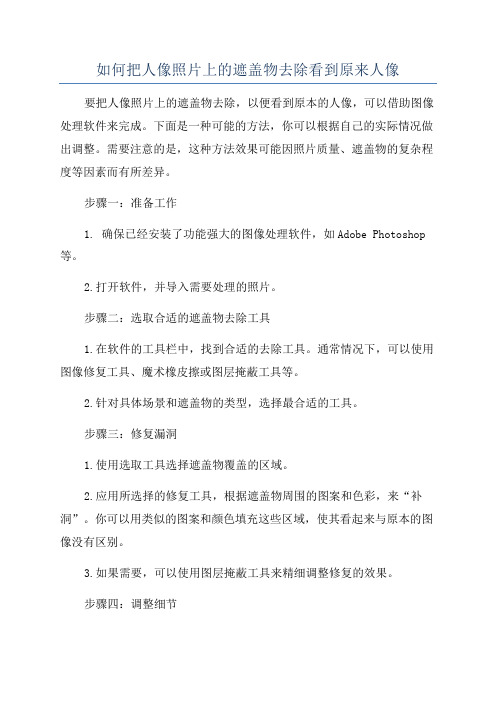
如何把人像照片上的遮盖物去除看到原来人像要把人像照片上的遮盖物去除,以便看到原本的人像,可以借助图像处理软件来完成。
下面是一种可能的方法,你可以根据自己的实际情况做出调整。
需要注意的是,这种方法效果可能因照片质量、遮盖物的复杂程度等因素而有所差异。
步骤一:准备工作1. 确保已经安装了功能强大的图像处理软件,如Adobe Photoshop 等。
2.打开软件,并导入需要处理的照片。
步骤二:选取合适的遮盖物去除工具1.在软件的工具栏中,找到合适的去除工具。
通常情况下,可以使用图像修复工具、魔术橡皮擦或图层掩蔽工具等。
2.针对具体场景和遮盖物的类型,选择最合适的工具。
步骤三:修复漏洞1.使用选取工具选择遮盖物覆盖的区域。
2.应用所选择的修复工具,根据遮盖物周围的图案和色彩,来“补洞”。
你可以用类似的图案和颜色填充这些区域,使其看起来与原本的图像没有区别。
3.如果需要,可以使用图层掩蔽工具来精细调整修复的效果。
步骤四:调整细节1.在修复完最主要的遮盖物之后,可能还存在一些模糊或不连贯的区域。
使用软件的其他功能,如增加锐度、调整曝光度、改变色彩平衡等,来进一步调整图像细节。
2.多次细致地观察和调整,使修复的区域看起来更自然、更真实。
步骤五:保存并输出1.保存处理后的照片文件。
2.如果你需要输出到不同的媒体上,如打印照片或发布到社交媒体,可以根据需要进行相应的调整。
总结:通过上述步骤,你可以使用图像处理软件去除人像照片上的遮盖物,使其恢复到原本的状态。
然而,这只是一种较为常见的方法,具体操作还需要因照片的特定情况而定。
同时,在进行图像处理时,应遵守法律法规,尊重他人的隐私权和知识产权。
如何去掉照片中不想要的人和物教你如何去掉照片中的人和物大家可能都有这样的经历,假日出去旅游,在一个角度非常好的景点拍照,由于人多,拍出来的照片里面有很多不相干的人,虽然没有大碍,不过面对不认识的人进入自己拍照的照片,总不如自己和景物单独的合影好。
原图如下:修改后的图片如下:Photoshop cs5出版后,抹除照片中不需要的人或者物体,变得很轻松。
处理过的照片就好像原来就没有这些多余的人或物一样。
网上有很多此类教程,我这里结合自己拍摄的照片,尽量给大家说一个简便的方法。
具体操作步骤如下:使用PS cs5打开原图,在图层中复制图层(快捷键Ctrl+J),见下图:1、复制图层是使用Ps必须养成的习惯,希望使用者记住。
下面的持有操作都是在图层1上操作。
2、使用PS左边工具箱中的自由钢笔工具把不需要的人的轮廓画出来,尽量变成一个封闭的图形(当然你也可以使用魔棒、快速选择工具或者磁性套索工具等选择工具,但是工具我的比较,没有钢笔工具在选取的时候方便)。
3、然后展开PS右边的路径窗口。
点击路径窗口下面的第三个按钮,把路径转换为选区:4、点击PS的编辑--填充:5、在弹出的窗口里面选择内容识别,见下图6、点击确定后,喝口水,感受一下你的电脑的速度,结果如下:7、点击PS菜单栏里面的选择--取消选择(快捷键是Ctrl+D),取消选区,然后把上图阴影部分和不满意的部分,重复上面的步骤。
最后合并图层,最后得到的结果图:8、提示:对于最后小部分不完美的地方,可以使用图章工具等修改一下。
10种处理照片清晰的方法:照片除了调整曲线,色价,亮度对比度,各种锐化外还用到以下方法把照片做的更清晰:1.可以复制一层,图层属性改为柔光,调整透明度.2 可以复制一层,属性叠加,也调整透明度.3.复制一层,去色,ps 自带滤镜-其他-高反差保留[调整数值],然后图层属性为叠加.4.图像改为cmyk颜色模式,分别调整不同通道的色阶.然后转为rgb模式.5.如果制作黑白的,做好后可以用黑白渐变映射增加通透感.6.做黑白的,可以选好的通道-单色干净通道比如红色通道,全选ctrl+a,然后复制ctrl+c,点回rgb通道,到图层粘贴复制的通道.ctrl+v,再调整色阶等.7,局部选区比较灰暗的地方[选区方法很多,一般就用自由套索或直线套索],羽化后拷贝为新图层[羽化大一点,拷贝为新图层方法:ctrl+j],然后调整曲线色阶等,如果出现和周围区别大就用图层蒙板,或降低透明度.8.如果照片很淡,曝光全面过度,可以先复制一层或多层,图层属性都为正片叠底,合并后处理.9. 如果照片很暗,可以复制一层或多层,结合透明度调整,图层属性都为滤色.10.复制一层干净通道,调整色阶后照亮边缘,把不需要清晰的地方涂黑,点选该通道[ctrl+鼠标点该复制的通道],回到图层,艺术效果滤镜-绘画涂抹.。
ps怎样扣人物头发标题:Photoshop中如何有效地扣除人物头发引言:在图像处理中,扣除人物头发是一项具有挑战性的任务。
由于头发的复杂性和细节,常规的选择工具和技术可能无法完全满足我们的需求。
然而,在Photoshop中,有一些强大的工具和技巧可以帮助我们有效地扣除人物头发,无论是处理照片还是进行图像合成。
本文将介绍一些实用的方法,帮助您克服这一难题。
一、使用选择工具扣除头发:1. 使用快速选择工具:- 选择快速选择工具(Shortcut: W)。
- 在选项栏中,调整画笔大小和硬度,确保适应头发的细节。
- 单击并拖动鼠标在头发区域进行选择。
- 可以通过按住Shift键并继续单击其他区域进行添加选择,或者按住Alt键并单击已选择的区域进行减少选择。
- 在选择完成后,按Ctrl+J(Windows)/Cmd+J(Mac)将选中的头发提取到新的图层。
2. 使用魔棒工具:- 选择魔棒工具(Shortcut: W)。
- 调整魔棒的容差,以便准确地选择头发。
- 单击图像中的背景或头发区域,魔棒将自动选择相似颜色的区域。
- 可以按住Shift键并继续单击其他区域进行添加选择,或者按住Alt键并单击已选择的区域进行减少选择。
- 在选择完成后,按Ctrl+J(Windows)/Cmd+J(Mac)将选中的头发提取到新的图层。
二、使用图层蒙版扣除头发:1. 创建图层蒙版:- 在图层面板中,选择要进行头发选择的图层。
- 单击图层面板下方的“添加图层蒙版”按钮,创建一个与图层尺寸相同的白色蒙版。
- 使用画笔工具(Shortcut: B),选择黑色作为前景色。
- 在蒙版上绘制头发区域,将头发部分涂为黑色,使其隐藏。
- 需要细节处理时,可以使用较小的画笔,或者调整画笔的不透明度和流量来实现。
2. 使用渐变图层蒙版:- 创建图层蒙版(如上述步骤)。
- 选择渐变工具(Shortcut: G)。
- 在选项栏中,选择从黑色到白色的渐变,并将渐变模式设置为“正常”。
精确抠图,细节不是很复杂的图像可以使用选择工具进行抠图,人物抠图由于有头发丝,如果用选择工具就有点难度了下面介绍的是快速去除背景的抠图方法方法一:利用背景橡皮擦工具方法二:通道抠图方法一:背景橡皮擦工具打开图片,选择背景橡皮擦工具,设置橡皮擦大小、硬度、间距,容差设置为钢笔压力其它属性的设置然后就是直接涂擦背景,先是点击背景色,然后长按左键涂擦背景色,这样和背景颜色一样的颜色都会被擦除,保留头发丝细节,这种图像就不太适合用选择工具进行抠图了方法二:通道抠图通道扣图原理:通道有:颜色通道、ALPHA通道、和专色通道。
其中ALPHA通道是用来存储选区的,ALPHA 通道是用黑到白中间的8位灰度将选取保存。
相反我们可以用ALPHA通道中的黑白对比来制作我们所需要的选区。
(ALPHA通道中白色是选择区域)色阶可以通过调整图象的暗调、中间调和高光调的强地级别,校正图象的色调范围和色彩平衡。
我们可以通过色阶来加大图象的黑白对比,用此来完成。
点击通道面板,看哪个通道更清晰,选择该通道并复制副本,这里选择蓝色通道点图象→调整→色阶,将黑色的小三角向右移动,调整暗色调的色阶,然后在将白色的小三角向左移,调整亮色调的色阶,以此来将图象中人物和背景的色调分离出来,也可以在上面输入色阶:135/1.00/195.人物的轮廓已经基本上和背景分离出来了,然后我们用画笔工具将人物里面的白色涂抹成黑色点图象→调整→反相,将人物部分变成白色也就是选择区域点通道面版下面的将“通道作为选区载入” 然后回到图层面版,选择背景图层此时,人物图像中已经处于选中状态。
直接单击添加图层蒙版工具就可以看到人物以及发丝都被完整地抠取出来了。
新建背景图层,并按Ctrl+Delete填充为背景色,此时可以看到抠图效果,整体人像已经全部抠图出来,但是头发细节处偏灰白色,接下来使用画笔工具进行修复处理单击图层0副本,不要选择蒙板,然后选择画笔工具,首先单击吸管工具吸取正常头发颜色,然后点击画笔工具涂擦偏白头发区域可以调整画笔的不透明度、硬度和流量,使涂擦后的头发丝颜色比较融合,不会造成和正常头发颜色太大反差。
重组元素:用PS删除和替换照片中的元素在Photoshop软件中,我们可以通过删除和替换图像中的元素来实现重组的效果。
这种技巧可以帮助我们改变照片的构图和内容,使其更吸引人或符合特定需求。
接下来,我将为您介绍一些删除和替换元素的方法。
删除元素:1. 利用修复工具:选定需要删除的元素周围的区域,然后选择“修复画笔工具”或“内容感知填充工具”。
通过将画笔拖动至需要修复的区域,Photoshop会根据附近的纹理和颜色填充选定的区域,从而实现元素的删除。
2. 使用克隆工具:使用“克隆刷”工具,选取一个与需要删除的元素纹理和颜色相似的区域。
然后在需要删除的元素上单击并拖动鼠标,将选取的区域覆盖在需要删除的元素上,以实现删除效果。
3. 利用内容感知填充:在选择需要删除的元素后,点击编辑菜单中的“填充”选项,选择“内容感知”。
然后点击确定,Photoshop将自动删除所选元素并用周围的纹理填充。
替换元素:1. 使用复制和粘贴:首先选择一个需要替换的元素,然后使用“选择工具”将其选中。
接下来,使用复制(Ctrl+C)和粘贴(Ctrl+V)功能,将一个替换素材(可以是另外一张照片或者是一个图像元素)粘贴到选定的区域上。
根据需要,可以使用“移动工具”来调整替换元素的位置和大小。
2. 利用智能对象:将一个需要替换的元素导入到PS中,然后将其转换为“智能对象”。
接下来,使用选择工具选中需要替换的元素,右键点击并选择“替换内容”,选择一个相应的替换素材文件。
PS会自动将替换素材调整到适当的位置和大小。
3. 使用图层蒙版:在需要替换的元素上创建一个图层蒙版,可以使用“橡皮擦工具”或“画笔工具”将其擦除。
然后将相应的替换素材导入到PS中,并将其放置在擦除元素下方的图层上。
通过适当调整图层的透明度和位置,以达到理想的替换效果。
总结:Photoshop作为一款功能强大的图像处理软件,可以帮助我们实现删除和替换照片中元素的需求。
上述方法只是其中的几种常用技巧,根据实际情况和个人需求,我们可以尝试不同的方法来实现重组元素的效果。
日志
返回日志列表
[转] 教你如何去掉照片中的人和物2014-2-21 20:36阅读(346)
转载自i骚年
∙赞(4958)
∙评论(1)
∙转载(1.26万)
∙分享(2.76万)
∙复制地址
∙收藏夹按钮收藏
∙更多
上一篇| 下一篇:土豆的15个简单教...
转载了~~ 留着以后用~~
教你如何去掉照片中的人和物
大家可能都有这样的经历,假日出去旅游,在一个角度非常好的景点拍照,由于人多,拍出来的照虽然没有大碍,不过面对不认识的人进入自己拍照的照片,总不如自己和景物单独的合影好。
原图
修改后的图片如下:
Photoshop cs5出版后,抹除照片中不需要的人或者物体,变得很轻松。
处理过的照片就好像原来就网上有很多此类教程,我这里结合自己拍摄的照片,尽量给大家说一个简便的方法。
具体操作步骤如下:
使用PS cs5打开原图,在图层中复制图层(快捷键Ctrl+J),见下图:
1、复制图层是使用Ps必须养成的习惯,希望使用者记住。
下面的持有操作都是在图层工具箱中的自由钢笔工具把不需要的人的轮廓画出来,尽量变成一个封闭的图形(当然你也可以使磁性套索工具等选择工具,但是工具我的比较,没有钢笔工具在选取的时候方便)。
3、然后展开PS右边的路径窗口。
点击路径窗口下面的第三个按钮,把路径转换为选区:
4、点击PS的编辑--填充:
5、在弹出的窗口里面选择内容识别,见下图
6、点击确定后,喝口水,感受一下你的电脑的速度,结果如下:
7、点击PS菜单栏里面的选择--取消选择(快捷键是Ctrl+D),取消选区,然后把上图阴影部分和不骤。
最后合并图层,最后得到的结果图:
8、提示:对于最后小部分不完美的地方,可以使用图章工具等修改一下。
10种处理照片清晰的方法:
照片除了调整曲线,色价,亮度对比度,各种锐化外还用到以下方法把照片做的更清晰: 1.可以复制一层,图层属性改为柔光,调整透明度.
2 可以复制一层,属性叠加,也调整透明度.
3.复制一层,去色,ps 自带滤镜-其他-高反差保留[调整数值],然后图层属性为叠加.
4.图像改为cmyk颜色模式,分别调整不同通道的色阶.然后转为rgb模式.
5.如果制作黑白的,做好后可以用黑白渐变映射增加通透感.
6.做黑白的,可以选好的通道-单色干净通道比如红色通道,全选ctrl+a,然后复制ctrl+c,点回rg 道.ctrl+v,再调整色阶等.
7,局部选区比较灰暗的地方[选区方法很多,一般就用自由套索或直线套索],羽化后拷贝为新图层[法:ctrl+j],然后调整曲线色阶等,如果出现和周围区别大就用图层蒙板,或降低透明度.
8.如果照片很淡,曝光全面过度,可以先复制一层或多层,图层属性都为正片叠底,合并后处理.
9. 如果照片很暗,可以复制一层或多层,结合透明度调整,图层属性都为滤色.
10.复制一层干净通道,调整色阶后照亮边缘,把不需要清晰的地方涂黑,点选该通道[ctrl+鼠标点该复果滤镜-绘画涂抹.。